埋め込みコードのを変更せずにプレーヤーのビデオを変更する
Mediaモジュールを使用してビデオを公開する場合、埋め込みコードには公開するビデオのビデオIDが含まれます。公開されている動画を変更する必要がある場合は、 埋め込みコードを変更する必要があります。組織によっては、コンテンツの作成および公開を担当するビデオ制作者と、Web ページの保守を担当する Web 開発者との間で、作業ロールが分離されることがあります。この場合、Web ページへの変更が完了するまで数時間または数日かかる場合があります。少し前もって準備すれば、埋め込みコードを変更することなく、プレーヤーの動画を簡単に変更できます。これを行うには、次の 2 つの方法があります。
動画参照 ID を使用する
参照 ID は、動画にパブリッシャーによって割り当てられる一意の ID です。参照 ID は、Video Cloud によって生成される一意の ID である動画 ID とは異なります。参照IDは、動画のプロパティの一部として動画に割り当てられ、いつでも変更できます。
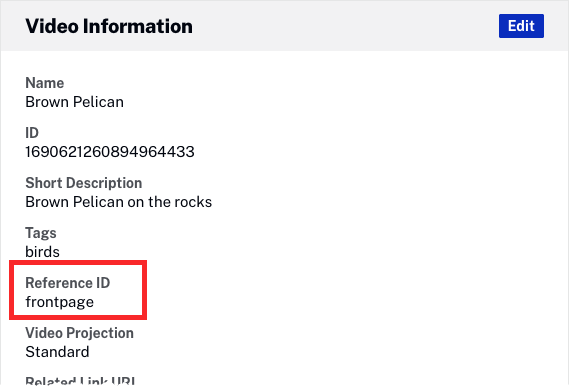
動画に参照IDを指定してから、埋め込みコードを変更して、動画IDではなく参照IDで動画を参照するようにします。
埋め込みコードはこれから変わります:
<iframe src="//players.brightcove.net/1486906377/default_default/index.html?videoId=5308260054001" allowfullscreen webkitallowfullscreen mozallowfullscreen width="640" height="360"></iframe>
これに:
<iframe src="//players.brightcove.net/1486906377/default_default/index.html?videoId=ref:frontpage" allowfullscreen webkitallowfullscreen mozallowfullscreen width="640" height="360"></iframe>
これで、プレーヤーでビデオを変更する必要があるときはいつでも、ビデオからフロントページ参照IDを削除し、プレーヤーに表示する新しいビデオに割り当てます。
プレイリストプレーヤーを使用する
プレイリストを作成して使用することで、プレーヤーのビデオを簡単に変更することもできます。
- 手動プレイリストを作成し、それをフロントページと呼んでください。
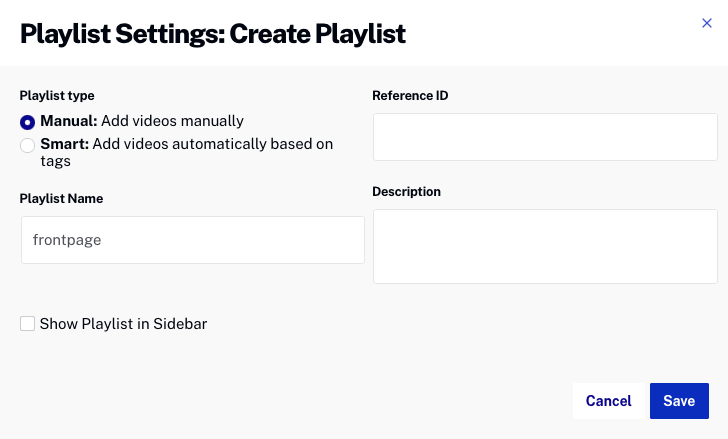
- プレイリストに 1 つのビデオを追加します。
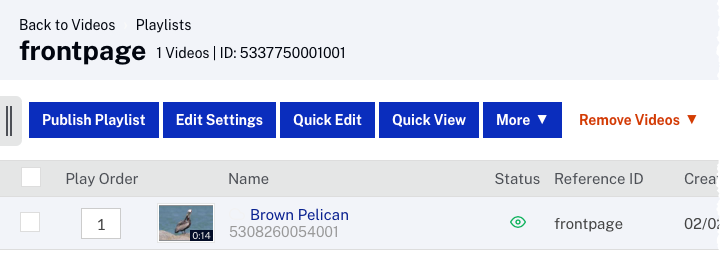
- プレイリストを公開します。
これで、ビデオを変更する必要がある場合は、フロントページのプレイリストから既存のビデオを削除し、新しいビデオをプレイリストに追加します。


